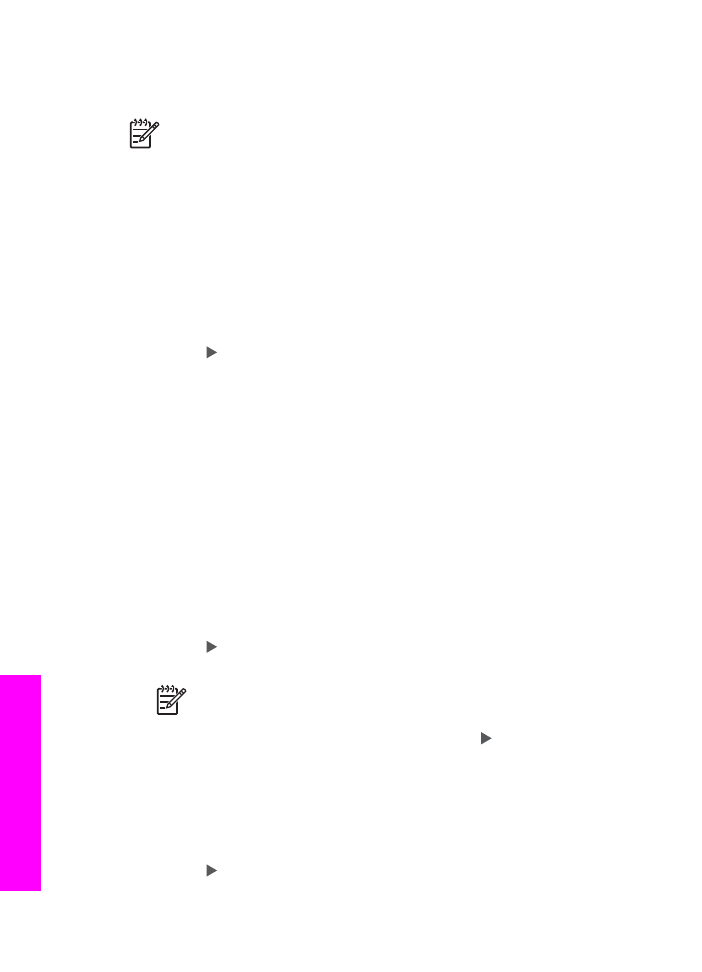
Scanning af en original (USB-tilslutning)
Følg disse trin, hvis HP All-in-One er direkte tilsluttet en computer via et USB-kabel.
1.
Læg originalen med forsiden nedad i forreste højre hjørne af glasset.
2.
Tryk på
Scan til
i scanningsafsnittet.
Menuen Scan til vises med angivelse af destinationer, inklusive programmer, til
alt det, du scanner. Standarddestinationen er den, du valgte sidste gang, du
brugte denne menu. Menuen Scan til kan konfigureres. Du kan angive, hvilke
programmer og andre destinationer, der skal vises i menuen Scan til, ved hjælp
af programmet HP Image Zone på computeren.
3.
Tryk på , indtil den ønskede destination vises på kontrolpanelet, for at vælge
det program, der skal modtage det scannede, og tryk derefter på
Start Scan
.
Det scannede billede vises i vinduet HP Scan på computeren, hvor du kan
foretage eventuelle ændringer, inden den endelige scanning. Ændringer af det
foreløbige billede gemmes ikke på originalbilledet.
Du kan få flere oplysninger om redigering af et eksempelbillede i HP Image Zone
Hjælp, der fulgte med softwaren.
4.
Foretag de ønskede ændringer i eksempelbilledet i vinduet HP Scan. Klik på
Accepter, når du er færdig.
HP All-in-One sender det scannede billede til det valgte program. Hvis du f.eks.
har valgt programmet HP Image Zone, åbnes det automatisk, og billedet vises.